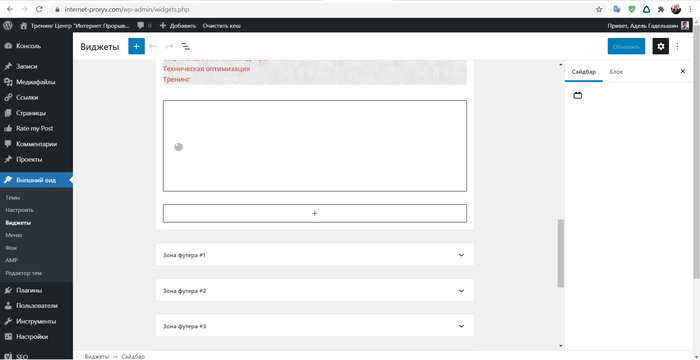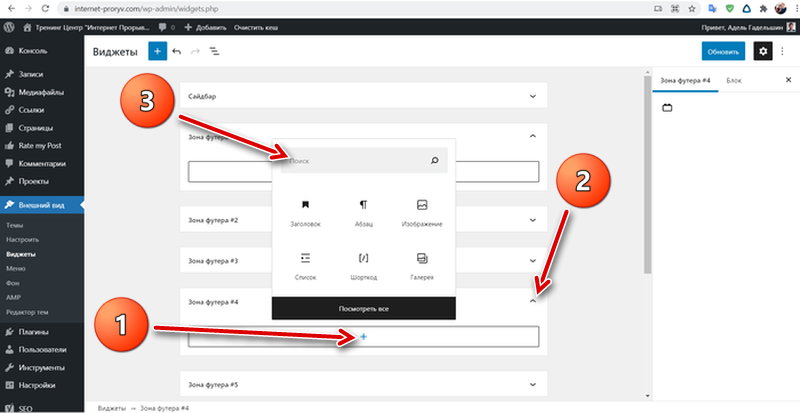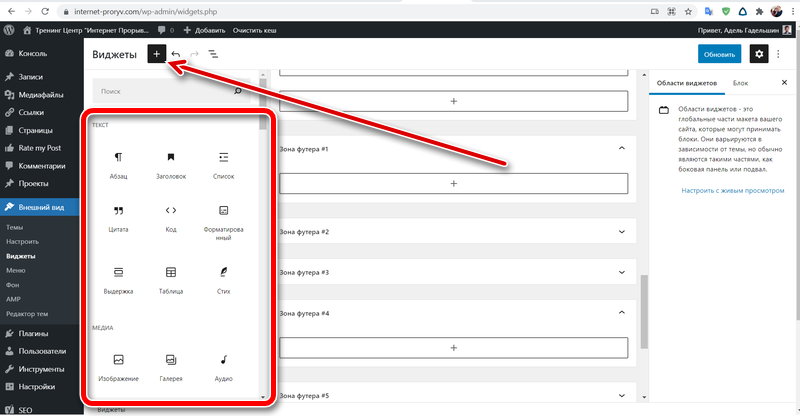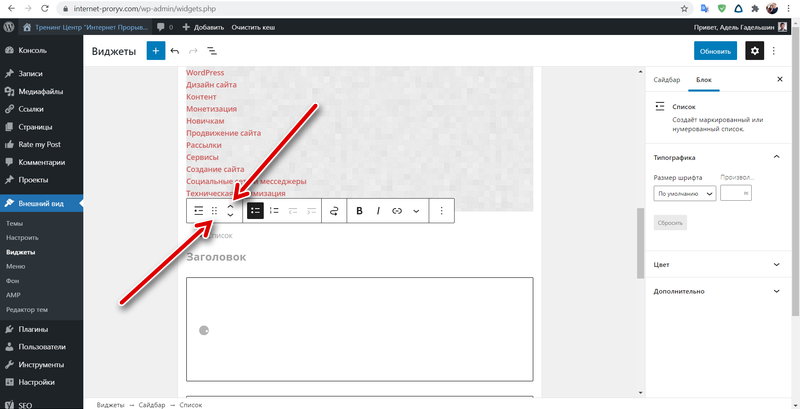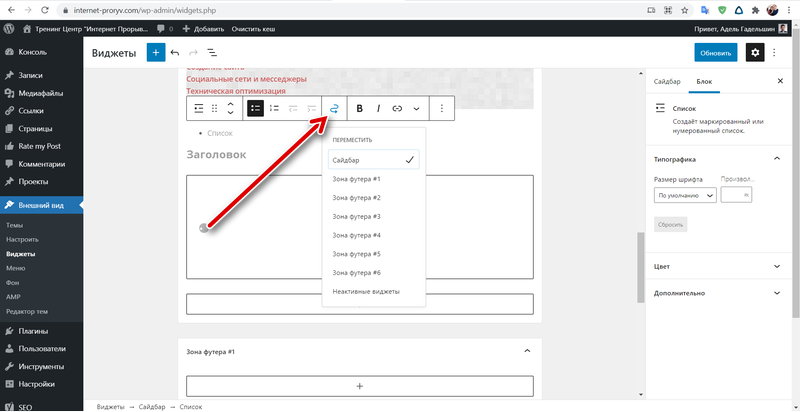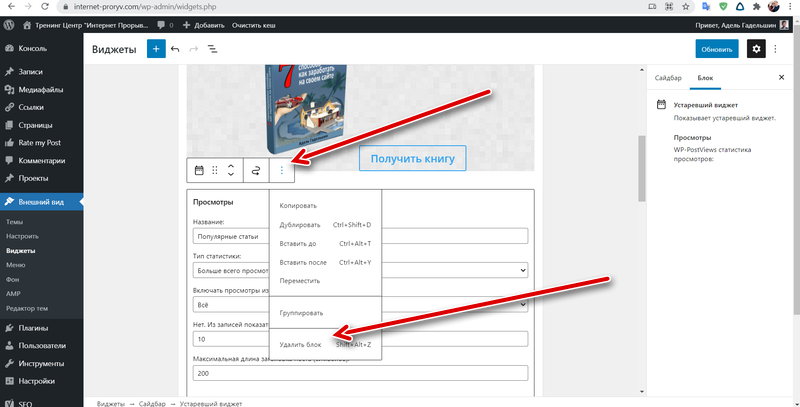20 июля 2021 года вышло обновление WordPress до версии 5.8. Каждый, кто привык стабильно обновлять свой движок, смело нажали на кнопку, думая, что этот апдейт, как и многие предыдущие, коснётся только того, что «под капотом» и никак не скажется на работе сайта. Но оказалось, что версия 5.8 даёт новую страницу управления виджетами. Некоторых вебмастеров это повергло в шок — как теперь настраивать тут всё. Других обрадовало — появились много новых функции и возможностей.
В этой статье мы разберём вопрос работы с новыми виджетами в WordPress 5.8. Узнаем чего в них больше — недостатков или достоинств. И, конечно же, рассмотрим возможность возврата к классической версии и рентабельность этого поступка.
Оглавление
Как работать с виджетами в обновлении WordPress 5.8
Помните, в конце 2018 года вышло обновление WordPress, которое принесло новый редактор записей и страниц Guttenberg. Он представлял собой блочный визуальный редактор. Тогда многие вебмастера спешили возвращать всё на старое место и устанавливали плагин Classic Editor, который включал старый редактор. Даже сейчас есть те, кто до сих пор пользуются классическим редактором.
Так вот те, кто тогда в 2018-м освоился на Guttenberg, смогут легко перейти на новый редактор виджетов в обновлении WordPress 5.8. А те, кто остался тогда на классическом редакторе и до сих пор им пользуется, захотят вернуть виджеты к классике. Однако первые получают больше функций и возможностей, нежели вторые, которые предпочитают старый интерфейс. И классика, если честно, тут громко сказано, поэтому это на самом деле не классика, а уже не актуальные технологии.
Поэтому рекомендуется осваивать новый интерфейс и не возвращаться к старому. Давайте рассмотрим, как пользоваться новыми виджетами в WordPress 5.8. Здесь всё очень просто.
Виджеты, как и прежде, находятся в разделе консоли «Внешний вид», в подразделе «Виджеты». Теперь, как только вы войдёте в них, то увидите все области виджетов, без отображения списка возможных виджетов, как было прежде.
Некоторые виджеты здесь, в редакторе, могут отображаться не корректно. А также может появляться сообщение о том, что используется тот или иной устаревший виджет. Но на сайте, на фрондэнде, проблем из-за этого не наблюдается. Однако устаревшие виджеты, всё-таки, лучше заменить на новые.
В первую очередь, нужно заметить большое количество новых виджетов. Если раньше их было около десятка по умолчанию, без установки дополнительных плагинов, то теперь их несколько десятков. Все блоки, которые в данный момент имеются в редакторе записей и страниц Guttenberg, теперь стали виджетами. А разнообразие блоков действительно поражает.
Есть два способа добавить виджет в область виджетов.
Первый — разверните нужную область виджетов, нажав на маленькую стрелку справа, и нажмите на кнопку в виде плюса. Появится привычное окно для выбора блоков. С помощью поиска найдите нужный блок по названию и нажмите на него мышкой. Выбрать можно также и из представленных частых блоков. Выбранный блок добавится в область виджетов.
Второй способ — нажмите на кнопку в виде плюса вверху слева и выберите нужный блок. Его можно найти с помощью поиска по названию, либо самому пройтись по списку и просмотреть все. Все блоки разделены на категории. Найденный виджет просто перетащите мышкой в нужную область.
Чтобы закрыть список блоков, нажмите снова на кнопку в виде плюса.
Как и ранее, каждый виджет можно индивидуально настраивать и опции у каждого свои. Для настройки нужно кликнуть на виджет, установленный в область виджетов.
Пока ещё не все плагины перешли на новый редактор виджетов. Поэтому, если вы используете на сайте виджеты, создаваемые сторонними плагинами, они могут перестать работать.
Как переместить виджеты
Как и прежде, виджеты можно перемещать между собой и областям виджетов. Чтобы переместить виджеты между собой, нажмите мышкой на виджет, который уже установлен в свою область, и переместите его, используя стрелки вверх и вниз или ухватив мышкой за кнопку в виде шести точек.
Чтобы переместить виджеты между областями виджетов, нажмите на фигурную стрелку и выберите нужную область.
Как удалить виджет
Удалить виджет можно так же, как удаляется блок в редакторе записей и страниц. Нажмите мышкой на виджет, появится небольшое контекстное меню, в нём нажмите на три точки, а затем «Удалить».
После всех работ на странице виджетов, не забывайте нажимать вверху справа кнопку «Обновить», чтобы изменения применились.
Какие достоинства и недостатки у виджетов в обновлённой WordPress 5.8
Достоинств больше, чем недостатков и недостатки все временные. Начнём с минусов:
- Ещё не все плагины поддерживают новый редактор виджетов. Но это проблема разработчиков плагинов. В ближайший месяц каждый актуальный плагин сделает эту поддержку.
- Ещё не все вебмастера привыкли. Но надо привыкать к новому.
Достоинства нового редактора виджетов такие:
- Неоспоримый и самый большой плюс — это большое разнообразие блоков, которые можно добавить как виджеты. Теперь в сайдбаре можно реализовать почти любую свою фантазию.
- Те, кто придут в WordPress впервые, со свежим мозгом, не знающим о классических редакторах, будут легче обучаться работе. Ведь редактор записей, страниц и виджетов будут теперь одинаковыми. Достаточно будет обучиться работе с редактором записей и страниц и сразу станет понятно, как работать с редактором виджетов.
- Новый редактор виджетов создан по новым технологиям с использованием современных версий языков программирования, что даёт ему большой потенциал в будущем, эффективность и скорость работы.
Как вернуть старые виджеты в новой WordPress 5.8
Когда разработчики WordPress выпустили редактор Gutenberg, они позаботились о тех, кому трудно резко перейти на что-то новое и предоставили плагин Classik editor, который возвращает старый редактор. Он работает и по сей день. В случае с виджетами также разработчиками был предоставлен плагин, который возвращает классический редактор виджетов. Называется Classic Widgets.
Если несмотря на все достоинства, вы хотите вернуться к классическому редактору виджетов, просто установите этот плагин и активируйте. Даже без настройки он будет работать и вернёт всё назад, не откатывая при этом версию обновления, и сохранив другие апдейты CMS.
На странице плагина сказано, что он будет поддерживаться до 2022 года. Но скорее всего поддержка будет продолжительная, как и в случае с Classic Editor. Однако поддержка старых версий, как редактора записей и страниц, так и редактора виджетов, не будет вечной. Пора осваиваться на новом — это актуально, профессионально, функционально и эффективно.